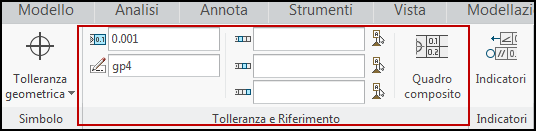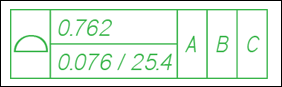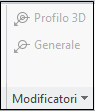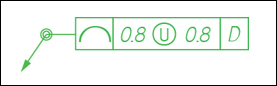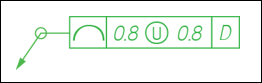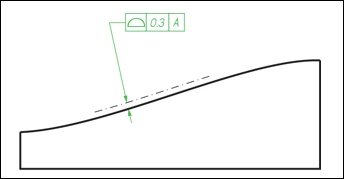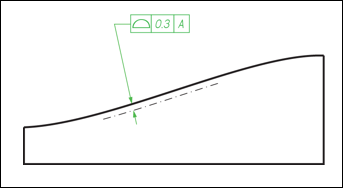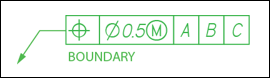Scheda della barra multifunzione Tolleranza geometrica
Tolleranza geometrica (Geometric Tolerance) è una scheda della barra multifunzione contestuale visualizzata quando posizionate una variante di tolleranza geometrica appena creata o selezionate una variante di tolleranza geometrica esistente. Nella scheda della barra multifunzione Tolleranza geometrica (Geometric Tolerance) sono elencate tutte le proprietà definite della tolleranza geometrica selezionata. È possibile utilizzare i comandi disponibili in vari gruppi per modificare le proprietà della tolleranza geometrica selezionata.
|
|
 La barra multifunzione Tolleranza geometrica (Geometric Tolerance) non viene visualizzata se selezionate più varianti di tolleranza geometrica esistenti. |
Di seguito sono riportati i gruppi disponibili nella scheda della barra multifunzione Tolleranza geometrica (Geometric Tolerance).
• Riferimenti (References)
Il comando nel gruppo Riferimento (Reference) consente di controllare i riferimenti utilizzati per posizionare la tolleranza geometrica selezionata.
Fate clic sul pulsante Riferimento (Reference). Viene visualizzata la finestra di dialogo Riferimenti (References), in cui sono riportati i dettagli dei riferimenti utilizzati per creare la tolleranza geometrica selezionata. È possibile modificare i riferimenti della tolleranza geometrica selezionata.
|  I comandi del gruppo Riferimento (Reference) non sono accessibili in modalità di disegno. |
• Simbolo (Symbol)
I comandi nel gruppo Simbolo (Symbol) consentono di specificare il simbolo della caratteristica geometrica per la tolleranza geometrica selezionata. È possibile specificare le caratteristiche geometriche come rettilineità, planarità, circolarità, cilindricità, profilo di una linea, profilo di una superficie, angolarità, perpendicolarità, parallelismo, posizione, concentricità, simmetria, eccentricità o eccentricità totale. Il simbolo della caratteristica geometrica specificato viene visualizzato nel primo compartimento della tolleranza geometrica selezionata.
• Tolleranza e Riferimento (Tolerance & Datum)
I comandi nel gruppo Tolleranza e Riferimento (Tolerance & Datum) consentono di controllare i valori della tolleranza geometrica utilizzati per il tipo di tolleranza geometrica selezionato, nonché per i Riferimenti.
La casella di testo Valore tolleranza (Tolerance value) consente di specificare una stringa che include un valore numerico della tolleranza preceduta. È inoltre possibile includere i simboli o i modificatori della raccolta Simboli (Symbols), che verranno visualizzati insieme al valore di tolleranza. Questa stringa del valore di tolleranza viene visualizzata nel secondo compartimento della tolleranza geometrica selezionata.
Nella casella di testo Nome (Name) viene visualizzato il nome della tolleranza geometrica generato dal sistema. È possibile modificare il nome della tolleranza geometrica. È possibile utilizzare il nome della tolleranza geometrica nei callout per visualizzare il simbolo di tolleranza geometrica completo e il relativo valore in altre annotazioni.
Le caselle di testo di Riferimento consentono di specificare i Riferimenti principale, secondario e terziario. Tali riferimenti possono essere Riferimenti singoli o composti con i relativi modificatori. Il contenuto di questi tre Riferimenti vengono visualizzati come tre compartimenti della tolleranza geometrica selezionata.
Il pulsante Quadro composito (Composite Frame) attiva la tabella del quadro composito, che consente di definire il valore di tolleranza e i Riferimenti principale, secondario e terziario che appartengono al quadro composito della tolleranza geometrica. È possibile specificare il valore di tolleranza e il contenuto dei compartimenti di Riferimento per tutti i segmenti disponibili nel simbolo composito della tolleranza geometrica, in tutte le righe della tabella del quadro composito. È possibile aggiungere, eliminare, spostare verso l'alto e verso il basso o modificare la riga che rappresenta i segmenti che appartengono al quadro composito della tolleranza geometrica.
Selezionate l'opzione Condividi Riferimenti (Share datum references) disponibile nella tabella del quadro composito per condividere gli stessi riferimenti tra tutte le righe definite nella tabella. Quando selezionate questa opzione, i valori di riferimento principale, secondario e terziario della prima riga vengono utilizzati per tutte le altre righe e non è possibile modificare questi tre Riferimenti per altre righe. Il pulsante di selezione dei riferimenti è disattivato per altre righe. Quando i Riferimenti vengono condivisi tra le righe della tabella del quadro composito, il quadro di Riferimento viene visualizzato come condiviso nel simbolo di tolleranza geometrica nell'area grafica.
• Indicatori (Indicators)
I comandi in questo gruppo consentono di controllare la tolleranza applicata alla tolleranza geometrica selezionata. Il pulsante Indicatori (Indicators) attiva la tabella degli indicatori, in cui è possibile specificare i tipi di indicatore (feature di direzione, piano di raccolta, piano di intersezione e piano di orientamento), i simboli e il Riferimento visualizzato dopo il simbolo di tolleranza geometrica secondo i requisiti dello standard ISO 1101-2012.
|  Il pulsante Indicatori (Indicators) è attivato quando la tolleranza è impostata sullo standard ISO. |
Ciascuna riga della tabella degli indicatori consente di specificare un singolo indicatore visualizzato insieme al simbolo di tolleranza geometrica. È possibile aggiungere, eliminare, spostare verso l'alto e verso il basso o modificare la riga che rappresenta singoli indicatori.
Per una riga con i tipi di indicatore feature di direzione, piano di raccolta e piano di orientamento è possibile specificare il simbolo come Angolarità (Angularity), Perpendicolarità (Perpendicularity) o Parallelismo (Parallelism). Allo stesso modo, per il tipo di indicatore piano di intersezione è possibile specificare il simbolo come Perpendicolarità (Perpendicularity), Parallelismo (Parallelism) o Simmetria (Symmetry).
• Modificatori (Modifiers)
I comandi in questo gruppo consentono di specificare il modificatore per il simbolo di tolleranza geometrica selezionata. È possibile specificare un solo modificatore per il simbolo di tolleranza geometrica selezionato.
Nella tabella riportata di seguito sono elencati i modificatori che è possibile utilizzare con varie caratteristiche geometriche.
Modificatore | Esempio | Caratteristiche geometriche |
Profilo 3D (All Over) - Questo interruttore consente di visualizzare il simbolo Profilo 3D (All Over) all'interno della tolleranza geometrica. Deselezionato per default per ogni simbolo di tolleranza geometrica appena creato. Questa opzione è attivata solo con la caratteristica geometrica Profilo di una superficie (Profile of a surface). Con altre caratteristiche geometriche, questa opzione è disattivata. Questa opzione è attivata quando l'opzione Generale (All Around) è inattiva. Quando l'interruttore Generale (All Around) è selezionato, l'interruttore Profilo 3D (All Over) è deselezionato e disattivato. | | Profilo di una superficie |
Generale (All Around) - L'interruttore Generale (All Around) consente di visualizzare il simbolo Generale (All Around) all'interno della tolleranza geometrica. Attivato solo con le caratteristiche geometriche Profilo di una linea (Profile of a line) o Profilo di una superficie (Profile of a surface). Con altre caratteristiche geometriche, questa opzione è disattivata. Questa opzione è attivata quando l'opzione Profilo 3D (All Over) è inattiva. Quando l'interruttore Profilo 3D (All Over) è selezionato, l'interruttore Generale (All Around) è deselezionato e disattivato. Questo interruttore è deselezionato per default per ogni simbolo di tolleranza geometrica appena creato. | | Profilo di una linea Profilo di una superficie |
Unilaterale (Unilateral) - L'interruttore Unilaterale (Unilateral) consente di visualizzare la tolleranza di profilo unilaterale in base alla procedura alternativa descritta nello standard ASME | | Profilo di una linea Profilo di una superficie |
Inverti (Flip) Questa opzione è disponibile solo quando selezionate il modificatore Unilaterale (Unilateral). | | Inverte la direzione della tolleranza geometrica con il modificatore Unilaterale (Unilateral). |
Limite (Boundary) - L'interruttore Limite (Boundary) consente di visualizzare il modificatore Limite (Boundary) utilizzato per controllare la superficie definita da una tolleranza posizionale rispetto al limite. | | Posizione (Position) |
• Testo aggiuntivo (Additional Text)
I comandi in questo gruppo consentono di specificare il testo aggiuntivo visualizzato sopra, sotto, a sinistra e a destra del quadro della tolleranza geometrica selezionata.
• Linea guida (Leader)
I comandi in questo gruppo consente di controllare lo stile della freccia della linea guida visualizzata per la tolleranza geometrica selezionata.
• Opzioni (Options)
I comandi in questo gruppo consentono di controllare la posizione della tolleranza geometrica guidata da modello visualizzata nel disegno.
◦ Opzioni (Options) - Questa opzione è attivata solo in modalità di disegno. Questa opzione consente di controllare la posizione della tolleranza geometrica guidata da modello visualizzata nel disegno.
▪ Posizionamento (Placement Position) - È possibile impostare il posizionamento della tolleranza geometrica selezionata come Guidato da modello (Driven by model).
▪ Attacco (Attachment) - È possibile impostare il punto di attacco della tolleranza geometrica selezionata come Riferimenti guidati da modello (References driven by model) o Punti di attacco guidati da modello (Attach point(s) driven by model).
◦ Designazione (Designation) - Questa opzione è disattivata in modalità di disegno. Consente di designare gli elementi di annotazione come caratteristiche di controllo.
▪ Designa (Designate) - Selezionate Caratteristiche di controllo (Control Characteristics) per designare gli elementi di annotazione della tolleranza geometrica come caratteristiche di controllo.
• Simboli (Symbols)
Il comando in questo gruppo consente di accedere alla raccolta di simboli. È possibile aggiungere simboli della raccolta di simboli nella casella di testo per l'immissione dei componenti visualizzati come compartimenti della tolleranza geometrica visualizzata.